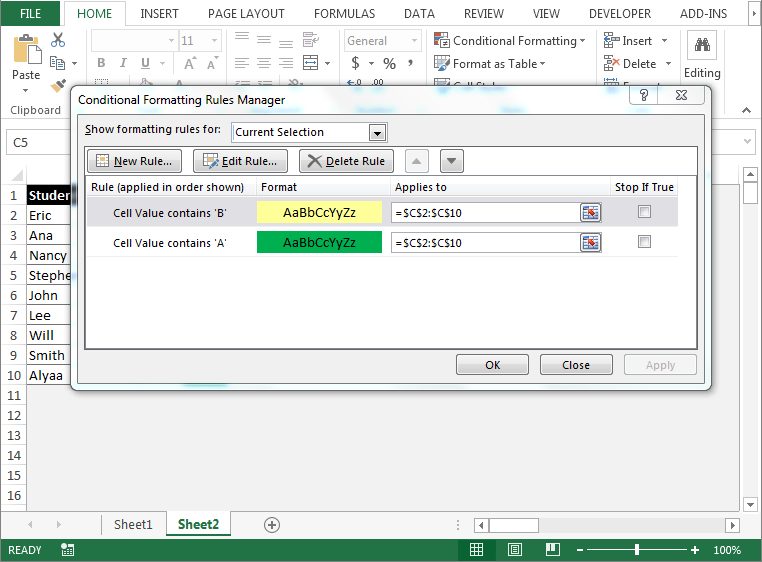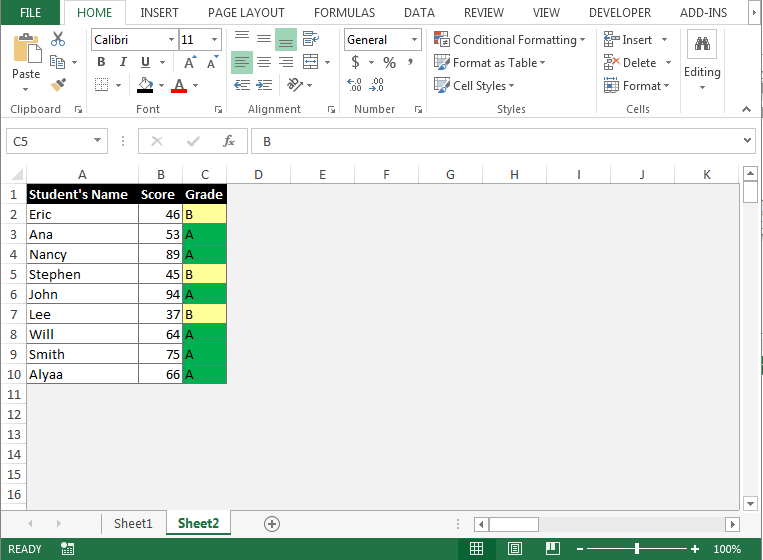Gestire le regole di formattazione condizionale
In questo articolo, impareremo il gestore delle regole di formattazione condizionale in Microsoft Excel.
Formattazione condizionale: – * La formattazione condizionale viene utilizzata per evidenziare i punti importanti con il colore in un report. Formattiamo i dati utilizzando colori, simboli, icone, ecc. In base a determinate condizioni.
Gestisci regole: – Usiamo questa regola per creare, modificare ed eliminare le regole per la formattazione condizionale.
Facciamo un esempio per capire come puoi colorare le righe in base a criteri di testo.
Abbiamo dati nell’intervallo A1: C10 in cui la colonna A contiene il nome dello studente, la colonna B contiene i punteggi e nella colonna C i voti. Dobbiamo evidenziare i gradi con colore come il grado “A” con il colore verde e il grado “B” con il colore blu.
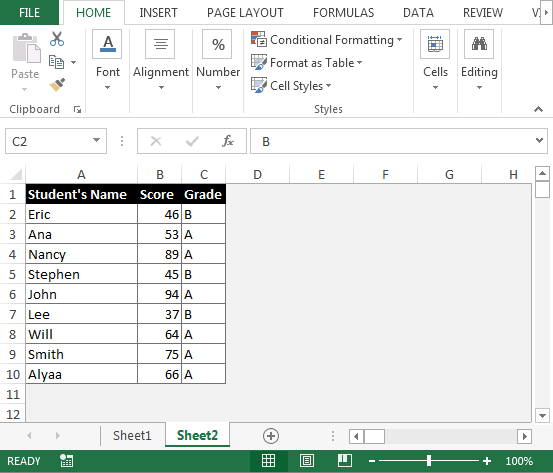
Per colorare le righe in base a criteri di testo:
-
Selezionare l’intervallo C2: C10 premendo il tasto “CTRL + SHIT + freccia giù”.
-
Vai alla “Scheda Home” e quindi nel gruppo “Stili” seleziona “Nuova regola” dal menu a discesa Formattazione condizionale.
-
Apparirà la finestra di dialogo “Nuova regola di formattazione”.
-
Seleziona il tipo di regola “Formatta solo le celle che contengono”. In “Modifica la descrizione della regola” selezionare “Testo specifico” dal menu a discesa.
-
Nel 2 ^ nd ^ menu a discesa, seleziona “Contenente”, digita “A” nella casella.
-
Nella finestra di dialogo sottostante vedrai l’opzione “Formato”. Fare clic sull’icona “Formato”, la finestra di dialogo “Formato celle” sarà attiva. . Nella scheda “Riempi”, seleziona il colore verde e fai clic su OK.
-
Il colore selezionato verrà visualizzato nella casella “Anteprima” e quindi fare clic su OK.
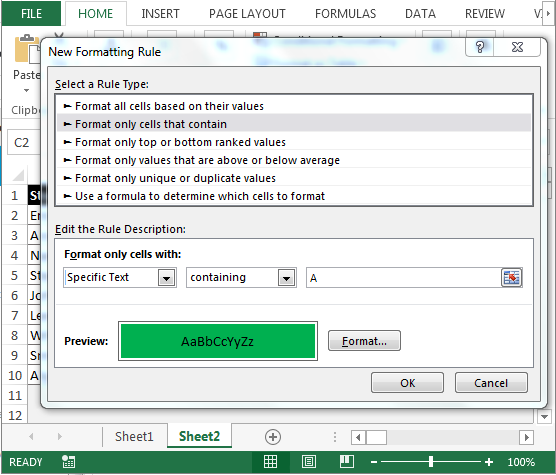
-
Ora seleziona “Gestisci regola” dal menu a discesa di “Formattazione condizionale”.
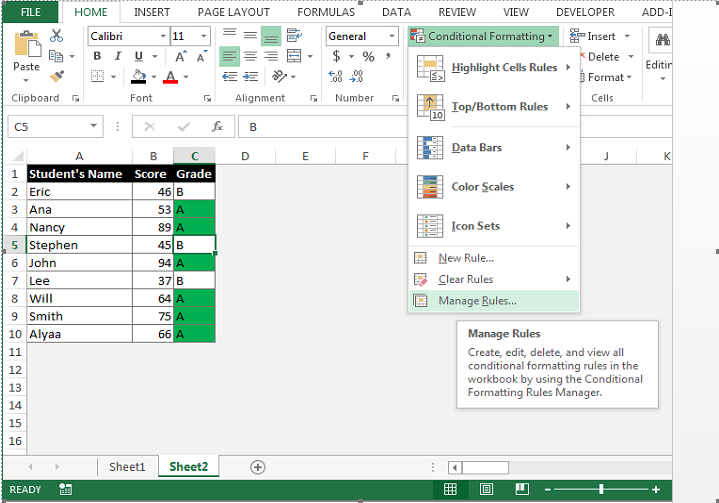
-
Verrà visualizzata la finestra di dialogo “Gestore regole di formattazione condizionale”.
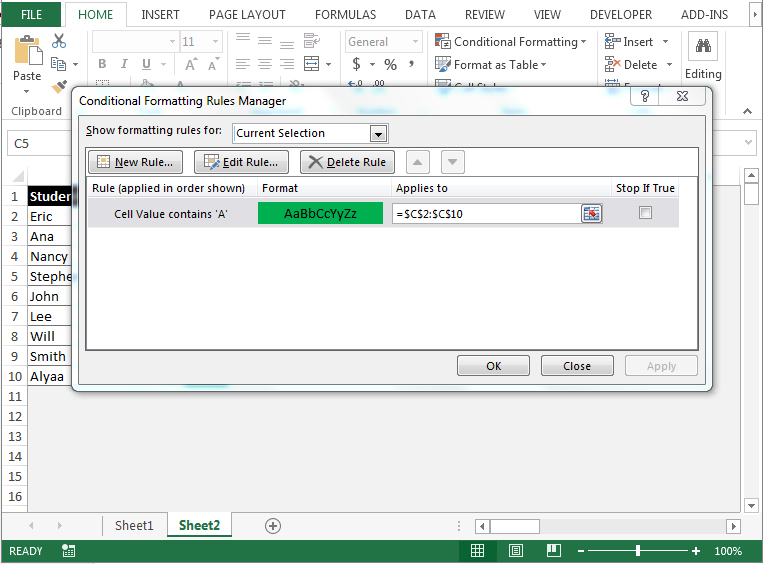
-
Fare clic su “Nuova regola” e la finestra di dialogo “Nuova regola di formattazione” verrà attivata.
-
Seleziona un tipo di regola “Formatta solo le celle che contengono”. Nella casella “Modifica la descrizione della regola” selezionare “Testo specifico” dal menu a discesa.
-
Nel 2 ^ nd ^ menu a tendina, seleziona “Contenente”, digita “B” nella casella.
-
Nella finestra di dialogo sotto viene mostrata l’opzione “Formato”. Fare clic sull’icona “Formato”, la finestra di dialogo “Formato celle” verrà attivata. Nella scheda “Riempimento”, seleziona il colore giallo e fai clic su OK.
-
Nella finestra di dialogo “Gestore regole di formattazione condizionale”, fare clic su Applica, quindi su OK.